कल्पना कीजिए कि आपने किसी सुंदर स्थान पर एक सुंदर तस्वीर ली है। हालाँकि, पृष्ठभूमि में अजनबी लोग मुख्य फोकस से ध्यान भटका रहे हैं। चिंता न करें! यह लेख आपके लिए है! हम ऐसे समाधान प्रदान करेंगे जिन पर आप भरोसा कर सकते हैं। यह आपको सिखाएगा फ़ोटो से लोगों को कैसे काटें ऑनलाइन और मोबाइल टूल का उपयोग करके। आसानी से अपनी तस्वीरों को बेहतर बनाने के तरीके जानने के लिए स्क्रॉल करते रहें!
भाग 1. मुझे फ़ोटो से लोगों को क्यों काटना पड़ता है
फ़ोटो से लोगों को हटाना अक्सर कई कारणों से किया जाता है। यहाँ कुछ सामान्य कारण दिए गए हैं:
1. गोपनीयता
आपको लोगों की निजता की रक्षा के लिए उन्हें फ़ोटो से हटाना पड़ सकता है। ऐसा इसलिए हो सकता है क्योंकि फ़ोटो किसी निजी सेटिंग में ली गई थी। इसके अलावा, इसमें संवेदनशील जानकारी हो सकती है जिसे आप दूसरों के साथ साझा नहीं करना चाहते।
2. फोकस
फ़ोटो से लोगों को हटाने से तस्वीर में मौजूद दूसरे विषयों पर ध्यान केंद्रित करने में मदद मिलती है। फ़ोटोग्राफ़ी में यह आम बात है, जहाँ आप किसी ख़ास वस्तु या दृश्य को बिना किसी व्यवधान के हाइलाइट करना चाहते हैं।
3. सौंदर्यशास्त्र
किसी फोटो से लोगों को हटाने से उसका समग्र रूप बेहतर हो सकता है। लोगों को हटाने से रचना को बेहतर बनाने या विकर्षणों को हटाने से फोटो का रूप बेहतर हो सकता है।
4. संपादन की आवश्यकता
फोटो से लोगों को काटना डिज़ाइन और कोलाज बनाने के लिए मददगार है। यह बैकग्राउंड बदलने, छवियों को संयोजित करने या स्थिति बदलने जैसे हेरफेर की अनुमति देता है।
भाग 2. फ़ोटो से लोगों को हटाने का सबसे अच्छा तरीका
परिचय AVAide बैकग्राउंड रिमूवर, एक ऑनलाइन प्लेटफ़ॉर्म जो आपको फ़ोटो से लोगों को जल्दी से काटने में मदद करता है। यह ऑनलाइन-आधारित प्लेटफ़ॉर्म किसी भी छवि प्रारूप को संभाल सकता है। इसमें PNG, JPG, JPEG, GIF और बहुत कुछ शामिल है। इसकी AI तकनीक और मैन्युअल कार्यक्षमताओं के साथ, आप दिए गए ब्रश का उपयोग करके उन हिस्सों को हाइलाइट कर सकते हैं जिन्हें आप रखना चाहते हैं। आप हटाए गए क्षेत्र को नीला, लाल, सफ़ेद और बहुत कुछ करके संपादित कर सकते हैं। इसके अलावा, आप हटाए गए क्षेत्र को कवर करने के लिए अपने स्थानीय फ़ोल्डर से चित्र अपलोड कर सकते हैं। परिणाम? हटाए गए लोगों के साथ एक साफ-सुथरी छवि, विभिन्न उद्देश्यों के लिए उपयोग करने के लिए तैयार।
नीचे AVAide बैकग्राउंड रिमूवर का उपयोग करके फ़ोटो से लोगों को हटाने के चरण दिए गए हैं:
स्टेप 1इसे एक्सेस करने के लिए AVAide बैकग्राउंड रिमूवर की आधिकारिक वेबसाइट पर जाएं।
चरण दोदबाएं एक फोटो चुनें बटन पर क्लिक करके अपनी छवि फ़ाइल अपलोड करें, जिसमें वे लोग शामिल हों जिन्हें आप हटाना चाहते हैं।
चरण 3आपको मुख्य मेनू पर निर्देशित किया जाता है, जहाँ आप अपनी तस्वीरों से लोगों को हटा सकते हैं। अपने कर्सर को घुमाकर तस्वीर के उस हिस्से को हाइलाइट करें जिसे आप रखना चाहते हैं। कृपया इसे हटाने के लिए अपनी तस्वीर पर लोगों को हाइलाइट न करें।
आप ब्रश को छोटा या बड़ा कर सकते हैं ब्रश का आकार विकल्प। ब्रश को छोटा करने के लिए पॉइंटर को बाईं ओर ले जाएँ और ब्रश को बड़ा करने के लिए दाईं ओर ले जाएँ। यदि आपने गलती से लोगों को हाइलाइट कर दिया है, तो आप इसका उपयोग कर सकते हैं मिटाएं इसे अनहाइलाइट करने का विकल्प।
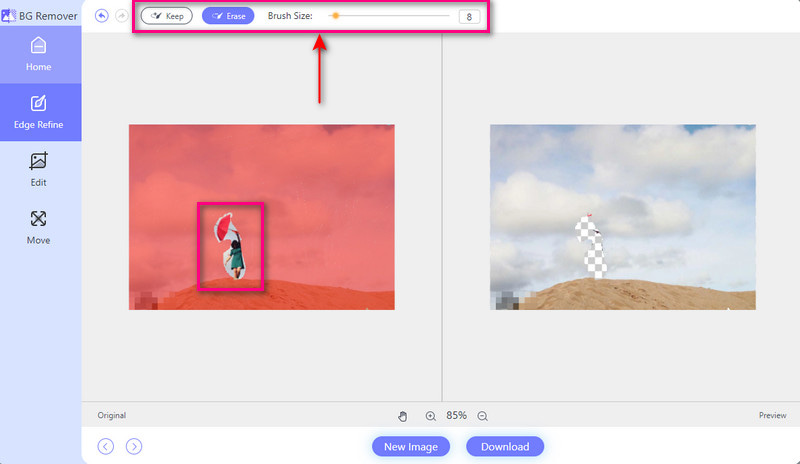
चरण 4पर ले जाएँ संपादित करें विकल्प। यहाँ, आप रंग बदल सकते हैं और हटाए गए क्षेत्र में एक छवि जोड़ सकते हैं। इसके अलावा, आप अपनी छवि के अवांछित भागों को हटाने के लिए क्रॉप विकल्प का उपयोग कर सकते हैं।
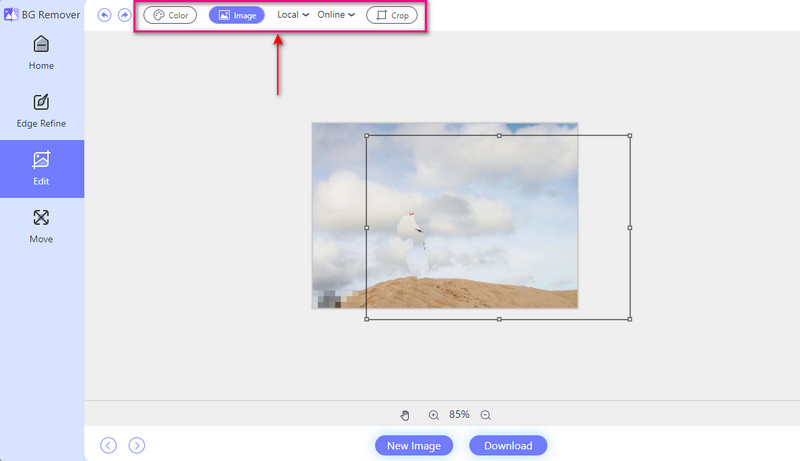
चरण 5एक बार तय हो जाने पर, क्लिक करें डाउनलोड अपने फोटो आउटपुट से लोगों के बिना अपनी छवि प्राप्त करने के लिए बटन।
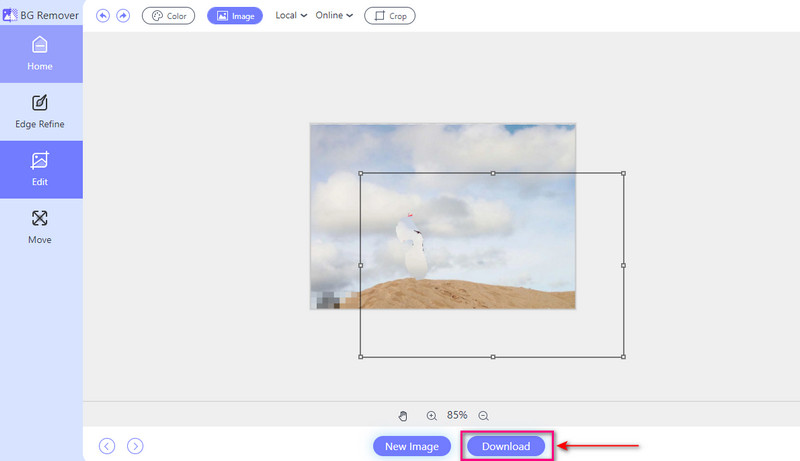
भाग 3. iPhone और Android पर फ़ोटो से लोगों को कैसे हटाएं
1. फोटोडायरेक्टर
फोटोडायरेक्टर एक आसान मोबाइल एप्लीकेशन है जो iPhone और Android डिवाइस के लिए उपलब्ध है। यह एप्लीकेशन आपको किसी फोटो से चेहरे, साथ ही लोगों और वस्तुओं को मुफ्त और सशुल्क काटने की अनुमति देता है। यह आपको साफ और चमकदार तस्वीरें देता है। इसके अलावा, फोटोडायरेक्टर आपके चयन के किनारों को परिष्कृत करने के लिए उन्नत संपादन विकल्प प्रदान करता है। इसके परिणामस्वरूप, यह पृष्ठभूमि के साथ एक सहज एकीकरण प्रदान करता है।
स्टेप 1अपने मोबाइल डिवाइस पर फोटोडायरेक्टर डाउनलोड करें।
चरण दोएप्लीकेशन खोलें। संपादित करें विकल्प पर क्लिक करें और अपना फोटो अपलोड करें।
चरण 3दबाओ उपकरण विकल्प और चुनें निष्कासन सूची से। आप एक बटन टॉगल करके पहले और बाद की छवियों की तुलना कर सकते हैं।
चरण 4अपनी उंगली का उपयोग करके उस व्यक्ति को चिह्नित करें जिसे आप काटना चाहते हैं। लाल रेखा उस क्षेत्र को इंगित करती है जिसे हटाया जाना है। आप अपनी पसंद के अनुसार ब्रश का आकार बदल सकते हैं।
चरण 5दबाएं हटाना जब आपका काम पूरा हो जाए तो बटन दबाएँ। फिर, संपादित छवि को अपने कैमरा रोल में सेव करें।
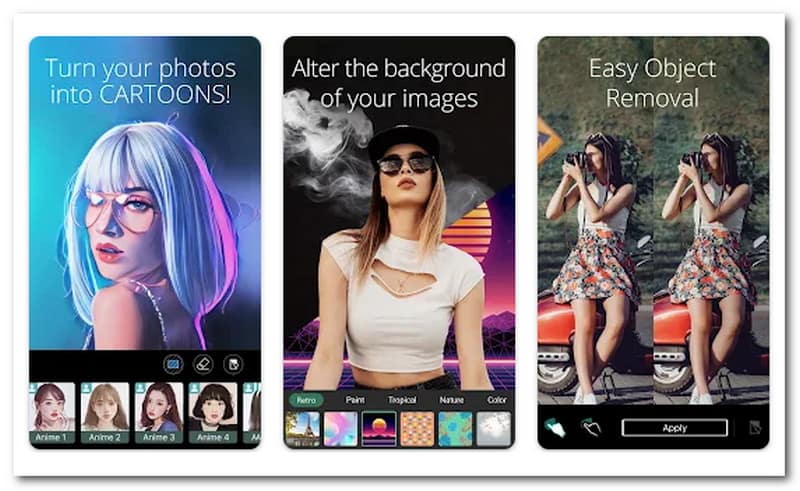
- पेशेवरों
- यह स्टाइलिश टच के लिए आपकी छवियों के कुछ हिस्सों को आसानी से धुंधला कर सकता है।
- यह डिज़ाइन को बढ़ाने के लिए पूर्व-निर्मित तत्वों की एक विस्तृत श्रृंखला प्रदान करता है।
- यह जटिल पृष्ठभूमि को भी आसानी से सटीकता के साथ संभाल सकता है।
- दोष
- एआई एकीकरण से कम-से-कम वांछनीय संपादन उत्पन्न होते हैं।
- उन्नत सुविधाओं तक पहुंचने के लिए आपको प्रीमियम संस्करण का लाभ उठाना होगा।
2. यूकैम परफेक्ट
YouCam Perfect से मिलिए, iPhone और Android डिवाइस पर आपका बेहतरीन फोटो एडिटिंग साथी। यह एप्लिकेशन उन्नत AI तकनीक का उपयोग करता है। कहा जाता है कि, यह फ़ोटो से लोगों को काटना बहुत आसान बनाता है। इसके अलावा, यह आपकी कट-आउट छवियों को और बेहतर बनाने के लिए विभिन्न संपादन विकल्प प्रदान करता है। आप प्राथमिक प्रभाव बदल सकते हैं, कलात्मक प्रभाव और फ़िल्टर लगा सकते हैं, और भी बहुत कुछ। वास्तव में, यह आपकी तस्वीरों को कला के काम में बदल सकता है।
किसी फोटो से कुछ काटने का तरीका यहां बताया गया है, विशेष रूप से लोगों का:
स्टेप 1अपने मोबाइल डिवाइस पर YouCam Perfect डाउनलोड करें।
चरण दोआरंभ करने के लिए एप्लिकेशन खोलें। फोटो संपादन विकल्प और चुनें एआई हटानाजिन लोगों को आप हटाना चाहते हैं उन्हें चुनने के लिए ब्रश टूल का उपयोग करें।
चरण 3दबाएं लागू करना चयनित लोगों को तुरंत हटाने के लिए बटन का उपयोग करें। आप आगे के समायोजन के लिए बैक एरो का उपयोग कर सकते हैं।
चरण 4एक बार व्यवस्थित हो जाने पर, अपनी संपादित फोटो को सेव करें और सोशल मीडिया पर साझा करें।

- पेशेवरों
- यह तस्वीरों को क्लाउड में सुरक्षित रूप से संग्रहीत करता है ताकि यह सुनिश्चित हो सके कि वे सुलभ और सुरक्षित हैं।
- यह छवि की अखंडता को बनाए रखते हुए तस्वीरों को हटाने के लिए कृत्रिम बुद्धिमत्ता का उपयोग करता है।
- यह फोटो को उच्च परिभाषा गुणवत्ता में सेव करने का विकल्प प्रदान करता है।
- दोष
- कुछ उन्नत सुविधाएं केवल सशुल्क सदस्यता के माध्यम से ही उपलब्ध हैं।
- यह वस्तु को हटाने की अपेक्षा कॉस्मेटिक वृद्धि की ओर अधिक झुकाव रखता है।
भाग 4. फ़ोटो से लोगों को काटने के बारे में अक्सर पूछे जाने वाले प्रश्न
मैं किसी चित्र से शरीर कैसे काटूं?
आप इस काम के लिए AVAide बैकग्राउंड रिमूवर पर भरोसा कर सकते हैं! आपको बस उस बॉडी को अनहाइलाइट करना है जिसे आप तस्वीर से हटाना चाहते हैं। उसके बाद, वेब-आधारित प्लेटफ़ॉर्म अपने आप उसे हटा देगा। आप कटआउट को रिफाइन कर सकते हैं और एडिट की गई इमेज को सेव कर सकते हैं।
गूगल फोटोज़ में मैजिक इरेज़र कहाँ है?
सबसे पहले, Google फ़ोटो खोलें। इसके बाद, जिस फ़ोटो पर आप काम करना चाहते हैं उसे चुनें और Edit विकल्प पर क्लिक करें। आप Tools टैब में Magic Eraser पा सकते हैं। इसके अलावा, बैकग्राउंड में कई लोगों वाली फ़ोटो के लिए, यह Suggestions टैब में दिखाई दे सकता है।
क्या आईफोन में ऑब्जेक्ट इरेज़र है?
जी हाँ! iPhone उपयोगकर्ता अपनी तस्वीरों से अवांछित वस्तुओं को हटाने के लिए फोटो ऐप के ऑब्जेक्ट इरेज़र सुविधा का उपयोग कर सकते हैं।
क्या प्राकृतिक दिखने के लिए कटिंग के लिए कोई सुझाव हैं?
संपादित क्षेत्र और फ़ोटो के बाकी हिस्से के बीच प्रकाश और रंगों का मिलान करने का प्रयास करें। किनारों को पंखदार बनाने से भी कट को मिश्रित करने में मदद मिल सकती है।
क्या फोटोशॉप किसी व्यक्ति को फोटो से हटा सकता है?
हाँ! फ़ोटोशॉप में ऐसे उपकरण हैं जो उपयोगकर्ताओं को फ़ोटो से किसी व्यक्ति को हटाने की अनुमति देते हैं। इन उपकरणों में कंटेंट-अवेयर फिल और क्लोन स्टैम्प टूल शामिल हैं। ये उपकरण छवियों से अवांछित तत्वों को मिटाने में मदद कर सकते हैं।
लोगों की तरह सीखना भी किसी फोटो से कुछ कैसे काटें विभिन्न संपादन उपकरणों का उपयोग करके किया जा सकता है। आप अपना कार्य करने के लिए ऊपर बताए गए उपकरणों पर भरोसा कर सकते हैं। सुनिश्चित करें कि संपादित फ़ोटो प्राकृतिक दिखे और व्यक्तियों की गोपनीयता का सम्मान करे। अभ्यास और विवरण पर ध्यान देने के साथ, आप फ़ोटो संपादित करने की कला में निपुण हो सकते हैं। हैप्पी एडिटिंग!

बिना गुणवत्ता हानि के अपनी तस्वीरों से कष्टप्रद वॉटरमार्क और अवांछित वस्तुओं से आसानी से छुटकारा पाएं।
अब कोशिश करो



